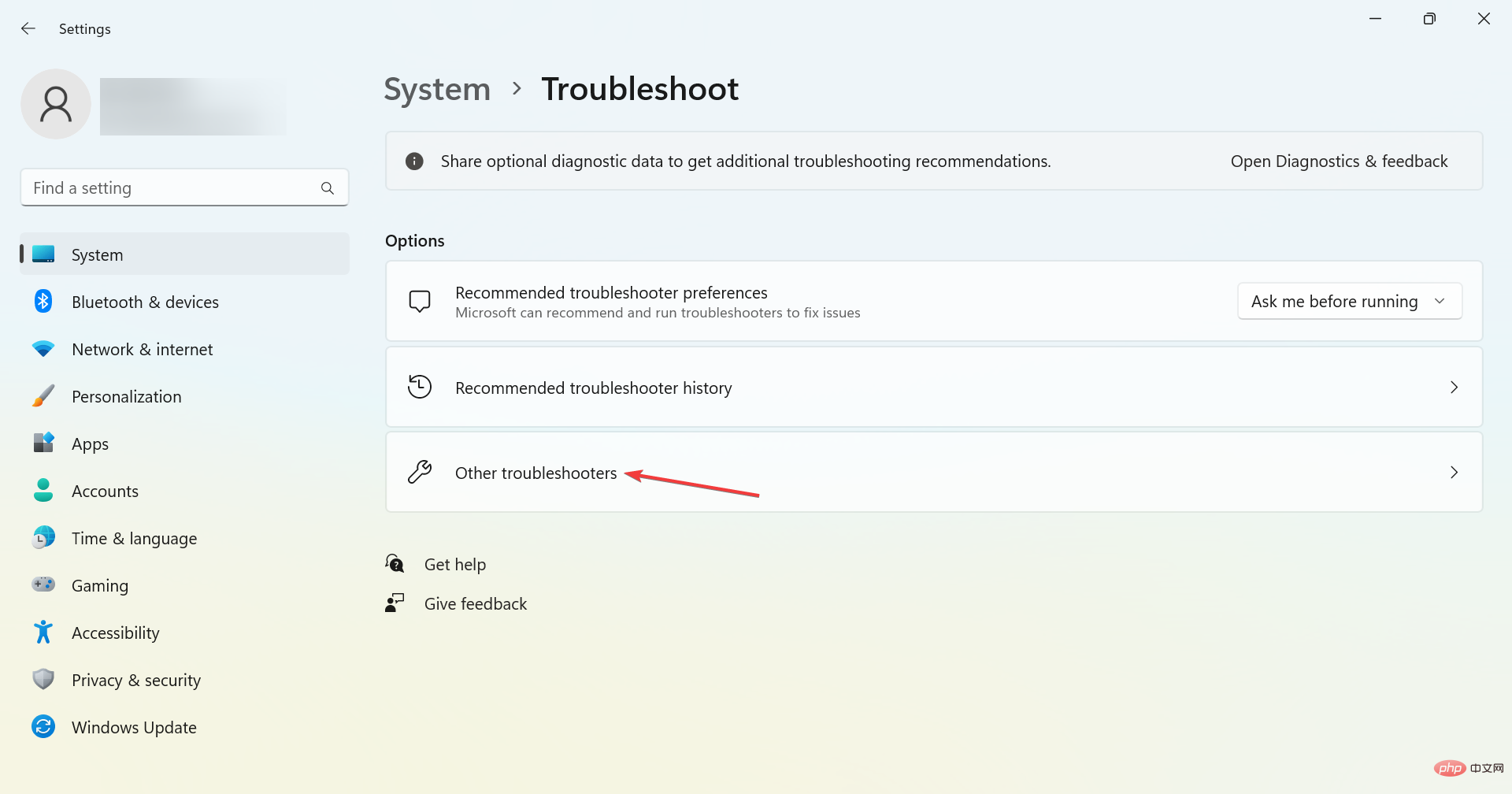0x800b0101錯誤代碼:4修復方法
更新對於PC的有效運作至關重要,無論是Windows還是已安裝的應用程式。最新的電腦可提供更快的效能,並更好地抵禦威脅。但許多用戶報告收到0x800b0101更新錯誤。
錯誤代碼會影響電腦透過「設定」、使用 MSU 獨立安裝程式以及從 Microsoft Store 下載應用程式時安裝 Windows 更新的能力。因此,讓我們找出如何在這些情況下啟動和運行。
安裝失敗0x800b0101是什麼?
當您嘗試從 Microsoft 更新目錄下載的獨立安裝程式安裝缺少的更新時,會遇到此錯誤。通常,當無法正常更新作業系統時,我們會前往目錄。但是,當它開始拋出錯誤時,用戶就會陷入困境。
以下是您可能收到錯誤的幾個原因:
- 憑證問題:使用者收到0x800b0101錯誤的原因之一是所需的憑證未在其有效期限內。這通常是由於PC上設定的時間不正確。
- 損壞的更新元件:當 Windows 更新元件損壞時,使用者必然會遇到更新作業系統的問題。
- 損壞的系統檔案:即使是損壞的系統檔案也會引發各種各樣的問題,包括功能降低、應用程式崩潰和更新錯誤。
如何修復 Windows 更新錯誤0x800b0101?
在我們繼續之前,請嘗試以下快速提示:
- 重新啟動電腦並檢查更新。
- 連接到其他網路(最好是有線網路),並驗證0x800b0101錯誤是否消失。
如果這些不起作用,請前往下面列出的修復程式。
1. 執行Windows 更新疑難排解
- 按開啟“設定”,然後按一下“系統”標籤中右側的“疑難排解” 。 WindowsI

- 點擊其他疑難排解。

- 找到 Windows 更新並點擊它旁邊的執行按鈕。

- 現在,等待疑難排解程式自動識別並消除問題。

專家提示:
某些PC問題很難解決,尤其是在Windows的系統檔案和儲存庫遺失或損壞時。
請務必使用專用工具,例如 Fortect,它將掃描損壞的檔案並將其替換為其儲存庫中的新版本。
收到0x800b0101錯誤時,主要方法應該是執行專用的 Windows 更新疑難排解。完成後,嘗試透過內建方法安裝相同的更新,如果仍然失敗,請使用更新目錄。
2.修正PC時間
- 按啟動設定,從導覽窗格中選擇時間和語言,然後按一下右側的日期和時間。 WindowsI

- 現在,您可以啟用「自動設定時間」設定,也可以點選「變更」按鈕手動配置它。

- 從各種下拉式選單中選擇目前日期和時間,然後按一下更改進行確認。

3. 執行 DISM 和 SFC 掃描
- 按 開啟“運行”,鍵入 cmd,然後按 。 WindowsRCtrlShiftEnter

- 在 UAC 提示字元下訂單擊“是”。
- 一次貼上一個以下三個指令,並在每個指令後面按下:Enter
<strong>DISM /Online /Cleanup-Image /CheckHealth</strong><strong>#DISM /Online /Cleanup-Image /ScanHealth</strong><strong>#DISM /Online /Cleanup-Image /RestoreHealth</strong> - 完成後,執行以下命令進行SFC掃描:
<strong>sfc /scannow</strong>
#如果錯誤歸咎於損壞的系統文件,我們建議您執行DISM工具和SFC(系統文件檢查器)掃描來修復/替換任何損壞的系統文件,以及修復Windows映像的其他問題。
否則,您也可以選擇熟練的系統修復技術,該技術可以完全掃描您的Windows PC,以檢測故障檔案或程序,損壞的註冊表以及更多問題。
因此,當您處理這些阻止作業系統正常運作的錯誤類型時,Fortect #是適當的選擇。
4. 執行就地升級
注意此處的步驟是在 Windows 11 中執行就地升級。如果您在Windows 10上遇到錯誤,請直接下載媒體建立工具,然後執行它以修復Windows安裝。
- 前往微軟專用的Windows 11頁面,選擇所需的ISO版本,然後按一下下載。

- 選擇作業系統語言,然後按一下確認。

- 現在,點擊提供的連結開始下載。

- 雙擊 ISO 檔案以查看其內容,然後在出現的提示中按開啟。

- 執行安裝程式.exe檔。

- 點選下一步繼續。

- 現在,點擊「接受」以同意授權條款。

- 最後,確保設定列表,保留個人檔案和應用程序,然後點擊安裝繼續。

就是這樣!等待就地升級完成(可能需要幾個小時)。完成後,事情應該像以前一樣啟動並運行,並且您不應該收到0x800b0101錯誤。就地升級將修復作業系統的任何問題,而不會影響已安裝的應用程式或儲存的檔案。
此外,在您離開之前,請查看一些快速提示,以立即提高 PC 的效能。
以上是0x800b0101錯誤代碼:4修復方法的詳細內容。更多資訊請關注PHP中文網其他相關文章!

熱AI工具

Undresser.AI Undress
人工智慧驅動的應用程序,用於創建逼真的裸體照片

AI Clothes Remover
用於從照片中去除衣服的線上人工智慧工具。

Undress AI Tool
免費脫衣圖片

Clothoff.io
AI脫衣器

AI Hentai Generator
免費產生 AI 無盡。

熱門文章

熱工具

記事本++7.3.1
好用且免費的程式碼編輯器

SublimeText3漢化版
中文版,非常好用

禪工作室 13.0.1
強大的PHP整合開發環境

Dreamweaver CS6
視覺化網頁開發工具

SublimeText3 Mac版
神級程式碼編輯軟體(SublimeText3)

熱門話題
 如何解決Steam錯誤代碼118
Feb 19, 2024 pm 05:56 PM
如何解決Steam錯誤代碼118
Feb 19, 2024 pm 05:56 PM
Steam是一個全球知名的遊戲平台,讓用戶能夠購買、下載和玩遊戲。然而,有時使用者在使用Steam時可能會遇到一些問題,例如錯誤代碼118。在本文中,我們將探討這個問題以及如何解決。首先,讓我們來了解一下錯誤代碼118是什麼意思。當您在嘗試登入Steam時出現錯誤代碼118,這表示您的電腦無法連線到Steam伺服器。這可能是由於網路問題、防火牆設定、代理設定或
 解決steam錯誤代碼E20的方法
Feb 19, 2024 pm 09:17 PM
解決steam錯誤代碼E20的方法
Feb 19, 2024 pm 09:17 PM
在使用Steam進行遊戲下載、更新或安裝時,經常會遇到各種錯誤代碼。其中,常見的一個錯誤代碼是E20。這個錯誤代碼通常意味著Steam客戶端在嘗試進行遊戲更新時遇到問題。不過,幸運的是,要解決這個問題並不難。首先,我們可以嘗試下面幾種解決方案來修復錯誤代碼E20。1.重啟Steam客戶端:有時候,直接重新啟動Steam客戶端就可以解決這個問題。在Steam窗口
![HRESULT 0x800A03EC Excel出現異常錯誤[修正]](https://img.php.cn/upload/article/000/887/227/170834257118628.jpg?x-oss-process=image/resize,m_fill,h_207,w_330) HRESULT 0x800A03EC Excel出現異常錯誤[修正]
Feb 19, 2024 pm 07:36 PM
HRESULT 0x800A03EC Excel出現異常錯誤[修正]
Feb 19, 2024 pm 07:36 PM
如果你在MicrosoftExcel中遇到錯誤代碼0x800A03EC,這裡有一些解決方法。通常這個錯誤代碼會在嘗試匯出Excel檔案時出現。錯誤is:System.Runtime.InteropServices.COMException(0x800A03EC):來自HRESULT的異常:0x800A03EC這個問題可能是由程式碼中的拼字錯誤、無效方法或不相容的資料格式引起的。此外,檔案超過Excel的限製或檔案損壞也可能導致此問題。無論何種情況,我們都會指導您如何解決這個問題。願意幫助您找到答案
![GeForce Now錯誤代碼0x0000012E[修復]](https://img.php.cn/upload/article/000/000/164/170834836989999.jpg?x-oss-process=image/resize,m_fill,h_207,w_330) GeForce Now錯誤代碼0x0000012E[修復]
Feb 19, 2024 pm 09:12 PM
GeForce Now錯誤代碼0x0000012E[修復]
Feb 19, 2024 pm 09:12 PM
如果您在NVIDIAGeForceNOW上遇到錯誤代碼0x0000012E,我們將分享解決方案。我們也曾經遇到相同問題,以下是我們解決錯誤的方法,讓您可以順利在GeForce上享受遊戲樂趣。立即修復GeForce錯誤代碼0x0000012E要修復Windows電腦上的GeForceNow錯誤代碼0x0000012E,請遵循以下解決方案:檢查網際網路連線要求驗證硬體要求以管理員身分執行其他建議。在開始之前,我們建議您耐心等待一段時間,因為許多用戶並沒有採取行動來解決這個問題。有時候,故障可能會導致這
 CUDA之通用矩陣乘法:從入門到熟練!
Mar 25, 2024 pm 12:30 PM
CUDA之通用矩陣乘法:從入門到熟練!
Mar 25, 2024 pm 12:30 PM
通用矩陣乘法(GeneralMatrixMultiplication,GEMM)是許多應用程式和演算法中至關重要的一部分,也是評估電腦硬體效能的重要指標之一。透過深入研究和優化GEMM的實現,可以幫助我們更好地理解高效能運算以及軟硬體系統之間的關係。在電腦科學中,對GEMM進行有效的最佳化可以提高運算速度並節省資源,這對於提高電腦系統的整體效能至關重要。深入了解GEMM的工作原理和最佳化方法,有助於我們更好地利用現代計算硬體的潛力,並為各種複雜計算任務提供更有效率的解決方案。透過對GEMM性能的優
 WIN10系統啟動出現錯誤碼0xc004f034的解決技巧
Mar 27, 2024 pm 04:30 PM
WIN10系統啟動出現錯誤碼0xc004f034的解決技巧
Mar 27, 2024 pm 04:30 PM
1、按Windows+X鍵,點選【指令指示符號(管理員)】。 2、在指令指示符號框中輸入:slmgr-upk,回車(不管原來有沒有啟動碼先清空再說)。 3.輸入:slmgr.vbs-ipkQN2M7-VCVJQ-Y36FD-T3PHJ-82M93(載入金鑰)按下回車。 4.輸入:slmgr-ato,回車將彈出的錯誤代碼框截圖(若尾數顯示是08020有效,若尾數顯示是03060無效)。
 出現0x80004005錯誤代碼怎麼辦 小編教你0x80004005錯誤代碼解決方法
Mar 21, 2024 pm 09:17 PM
出現0x80004005錯誤代碼怎麼辦 小編教你0x80004005錯誤代碼解決方法
Mar 21, 2024 pm 09:17 PM
在電腦中刪除或解壓縮資料夾,時有時會彈出提示對話框“錯誤0x80004005:未指定錯誤”,如果遇到這中情況應該怎麼解決呢?提示錯誤碼0x80004005的原因其實很多,但大部分因為病毒導致,我們可以重新註冊dll來解決問題,下面,小編給大夥講解0x80004005錯誤代碼處理經驗。有使用者在使用電腦時出現錯誤代碼0X80004005的提示,0x80004005錯誤主要是由於電腦沒有正確註冊某些動態連結庫文件,或電腦與Internet之間存在不允許的HTTPS連接防火牆所引起。那麼如何
 华为乾崑 ADS3.0 智驾系统 8 月上市 享界 S9 首发搭载
Jul 30, 2024 pm 02:17 PM
华为乾崑 ADS3.0 智驾系统 8 月上市 享界 S9 首发搭载
Jul 30, 2024 pm 02:17 PM
7月29日,在AITO问界第四十万台新车下线仪式上,华为常务董事、终端BG董事长、智能汽车解决方案BU董事长余承东出席发表演讲并宣布,问界系列车型将于今年8月迎来华为乾崑ADS3.0版本的上市,并计划在8月至9月间陆续推送升级。8月6日即将发布的享界S9将首发华为ADS3.0智能驾驶系统。华为乾崑ADS3.0版本在激光雷达的辅助下,将大幅提升智驾能力,具备融合端到端的能力,并采用GOD(通用障碍物识别)/PDP(预测决策规控)全新端到端架构,提供车位到车位智驾领航NCA功能,并升级CAS3.0全